Mientras edita un videoclip, a menudo necesita recortarlo en segmentos más pequeños. Muchos editores de video y herramientas de división pueden ayudarlo a dividir su video en partes. Esta publicación cubre tres formas fáciles de dividir un video en varias partes.
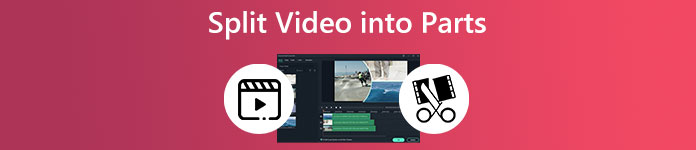
- Parte 1. Divide el video en partes sin perder calidad
- Parte 2. Divide un video en partes en línea gratis
- Parte 3. Divida un videoclip en varias partes en iPhone y Android
- Parte 4. Preguntas frecuentes sobre cómo dividir un video en partes
Parte 1. La mejor manera de dividir un video en partes sin perder calidad
Si está buscando un potente editor de video para dividir un video en varias partes, puede probar el con todas las funciones Video Converter Ultimate. Lleva todas las funciones de edición esenciales, incluidas recortar, fusionar, recortar, rotar y otras. Este divisor le permite cortar videos en formatos de uso frecuente, como MP4, MOV, M4A, AVI, FLV, WMV y más. Puede descargarlo gratis en su PC con Windows o Mac, y seguir los pasos a continuación para cortar videos.

4,000,000+ Descargas
El mejor divisor de video para recortar un video en partes sin perder calidad.
Ofrezca Video Trimmer, Video Merger, Video Enhancer y más en su caja de herramientas.
Admite videos HD/SD de 8K/5K/4K/1080p/720p en todos los formatos de uso común.
Edite un video, ajuste su imagen y efectos de sonido, y mejore la calidad del video.
Paso 1Inicie este divisor de video en su computadora, haga clic en el Toolbox y desplácese hacia abajo para abrir su Video Trimmer .

Paso 2Haga clic en el centro más signo de la ventana emergente Video Trimmer ventana para cargar su archivo de video.

Paso 3Un reproductor multimedia incorporado comenzará a reproducir el video agregado. Puede ver su archivo de video y cortarlo en partes. Para dividir rápidamente un video en varias partes, puede usar el División rápida función. en la ventana emergente División rápida cuadro de diálogo, puede elegir dividir su video por promedio o tiempo según sus necesidades. Puede dividir fácilmente un video en partes de 1 minuto. Haga clic en el Dividida para confirmar su operación.
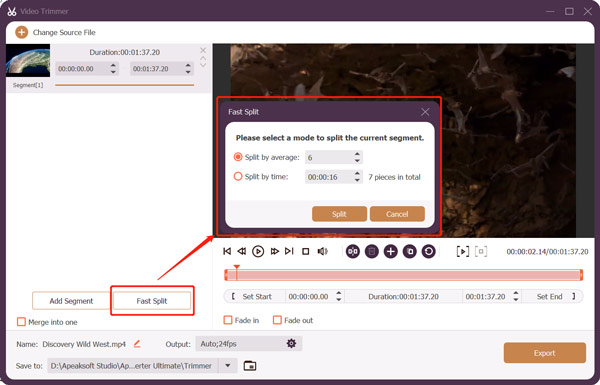
Paso 4Todos estos segmentos de video se enumerarán a la izquierda. Puede recortar manualmente el video arrastrando las barras de recorte. Además, puede utilizar su Agregar segmento característica para cortar rápidamente un video. Si desea combinar varios clips de vídeo, puede marcar la casilla de verificación delante de Fusionarse en uno.
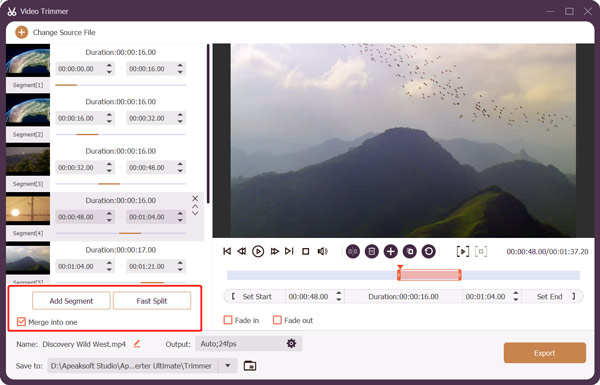
Paso 5 Después de dividir un video en varias partes, puede cambiar el nombre del archivo, personalizar la configuración de salida y luego hacer clic en el botón Exportar botón para guardarlo. Verá un mensaje que le indicará que su video ha sido recortado. También un recortadora La carpeta se abrirá y mostrará su (s) video (s) editado (s).
Parte 2. Cómo dividir un video en partes gratis en línea
Puede acceder fácilmente a muchos divisores de video en línea cuando busca como dividir un video en partes En Internet. Esta parte lo guiará para recortar un video en múltiples clips en línea usando el popular Kapwing. tiene un unico Video dividido herramienta que puede cortar un video largo en varias partes y eliminar secciones no deseadas.
Paso 1Vaya al sitio web oficial de Kapwing y seleccione el Video dividido herramienta desde su pestaña Herramientas. Cuando ingrese a la página Dividir video, haga clic en el Elige un video botón para continuar
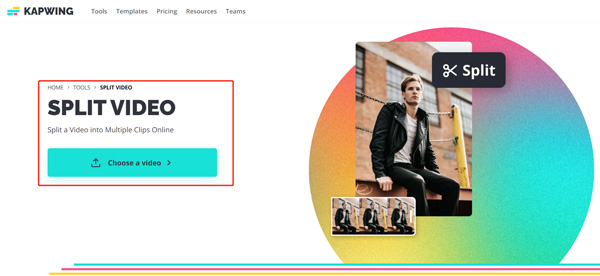
Paso 2Puede hacer clic en el Agregar fotos o archivos O el botón Haga clic para agregar parte para cargar su archivo de video. Se admiten todos los formatos de video de uso frecuente, como MP4, MOV, FLV, MKV, AVI, 3GP y M4V.
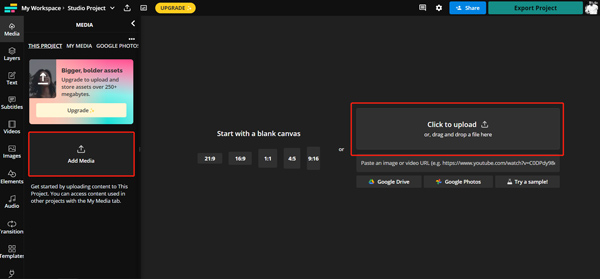
Paso 3Haga clic en su videoclip para colocarlo en la línea de tiempo. Puede usar su reproductor para ver su video subido. Puede arrastrar el cabezal de reproducción hasta donde desee dividirlo, hacer clic con el botón derecho en él y luego seleccionar el Dividida opción. Este método le permite dividir un video en varias partes en línea fácilmente.
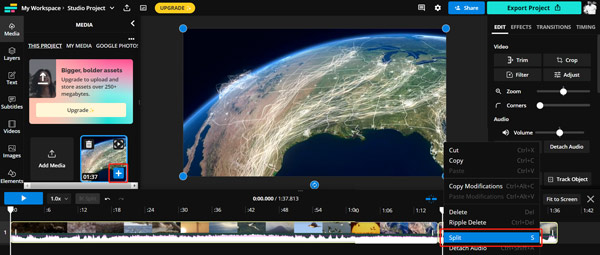
Paso 4Después de dividir un video en partes, puede hacer clic en el Exportar proyecto en la esquina superior derecha y siga las instrucciones para guardarlo. Puede personalizar varias configuraciones de salida según sus necesidades.
Parte 3. Cómo dividir un video en partes en teléfonos iPhone y Android
Usted puede encontrar fácilmente muchos asociados divisor de video aplicaciones en App Store y Google Play Store. Cuando desee dividir un video en partes en su dispositivo portátil iOS o Android, puede buscar una aplicación. Tienda de videos es una aplicación de división de video fácil de usar para usuarios de iPhone y Android. Tiene un Dividida característica para cortar rápidamente su video en varios segmentos más pequeños.
Paso 1Instale gratis la aplicación Videoshop en su teléfono móvil y ábrala. Grifo Importar para cargar su archivo de video. Su versión gratuita viene con algunos límites de funciones y anuncios. Debe pagar $ 2.99 por su versión completa.
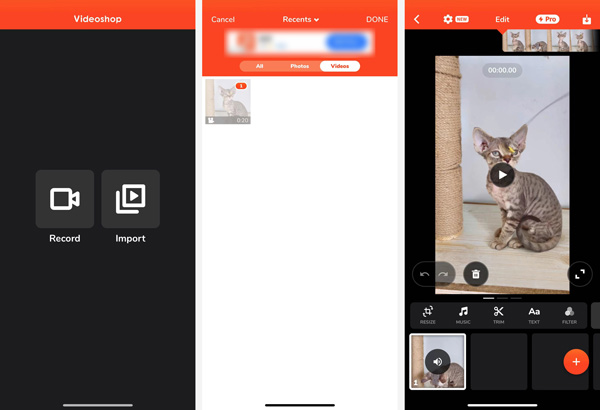
Paso 2Para dividir un video en varias partes, puede tocar Trim. Se le ofrecen 3 opciones de corte de video, Recortar, Cortar y Dividir. Elegir la Dividida opción para dividir su video en partes.
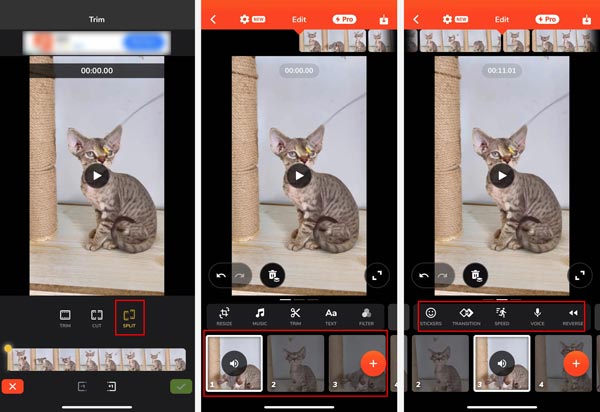
Paso 3Puedes tocar el check en la esquina inferior derecha para confirmar la operación de división de video. Después de eso, puede seleccionar un clip de video y tocar Descargar para salvarlo Puede compartir directamente su archivo de video editado en varias plataformas como TikTok, YouTube, Snapchat, Vimeo, Instagram, Facebook y más.
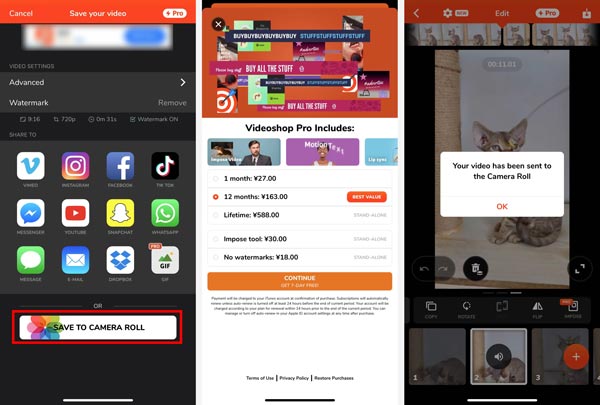
Tenga en cuenta que la aplicación Videoshop gratuita insertará una marca de agua en su video de salida. Debe actualizar a su versión paga para eliminarlo.
Parte 4. Preguntas frecuentes sobre cómo dividir un video en partes
Pregunta 1. ¿Cómo dividir gratis un video en partes en una Mac?
iMovie está preinstalado en cualquier Mac y puede ayudarlo a dividir un video en varias partes de forma gratuita. Puede iniciar iMovie, crear un nuevo proyecto, agregar su video y arrastrarlo a la línea de tiempo, y luego usar su función Dividir para dividir su video en partes.
Pregunta 2. ¿Cómo divido un MP4 en partes?
Puedes usar Apeaksoft Video Converter Ultimate dividir o recortar tus videos MP4. El software tiene una función llamada Video Trimmer, que le permite dividir su MP4 en varias partes. Lo que debe hacer es instalar y ejecutar este software, seleccionar Video Trimmer, agregar su video MP4 y dividirlo.
Pregunta 3. ¿Cómo dividir un video en varias partes para Instagram?
Puede usar las tres aplicaciones de edición de video recomendadas arriba para dividir fácilmente su video en partes para compartir en Instagram. Cuando exporta su video, debe guardarlo en formato MP4 con una relación de aspecto de 9:16.
Conclusión
Después de leer esta publicación, puede aprender tres métodos útiles para dividir un video en partes. Puede enviarnos un mensaje si tiene más preguntas sobre la división de videos en la sección de comentarios a continuación.




